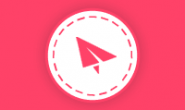通过这篇完整的搬瓦工图文购买教程攻略,无论我们是新手还是老手,无论我们初次还是若干次的购买过海外主机,无论我们是否熟悉和精通英文,都可以参考。有些时候,我们能够自己购买海外主机或者域名等产品,也是自身能力的提高体现。
Tip: 现在PayPal和信用卡和支付宝都能用了!
如果我们已经购买过,那就很简单可以实现,如果你还没有经历过,那就慢慢往下看,因为有些小技巧还是需要我们注意的。
第一、选择对应且需要的VPS方案
在下面的6个VPS方案中,选择自己需要的内存、流量和硬盘方案,且需要点击方案通道才可以购买,因为这样新注册/登录账户的时候无需输入验证码信息(验证码会被墙)。
| 内存:64MB | 内存:96MB | 内存:128MB |
| 硬盘:1.5GB HDD | 硬盘:2GB HDD | 硬盘:3GB HDD |
| 流量:100GB/月 | 流量:200GB/月 | 流量:300GB/月 |
| 价格:$3.99/年 | 价格:$4.99/年 | 价格:$5.99/年 |
| 方案通道 | 方案通道 | 方案通道 |
| 内存:512MB | 内存:512MB | 内存:1024MB |
| 硬盘:5GB SSD | 硬盘:10GB SSD | 硬盘:10GB SSD |
| 流量:500GB/月 | 流量:1000GB/月 | 流量:2000GB/月 |
| 价格:$9.99/年 | 价格:$11.99/年 | 价格:$18.99/年 |
| 方案通道 | 方案通道 | 方案通道 |
Tip: 即便我们购买低配置方案之后,以后也可以升级到其他方案的。
第二、核对方案配置以及选择时间期限和机房

我们然后会看到上图所示的界面,根据图示我们需要确定选择的方案以及时间,默认是洛杉矶机房,我们也可以选择其他的几个机房之一,点击"ADD TO CART"添加购物车。
Tip: 11.99$和18.99$的套餐只有凤凰城线路。
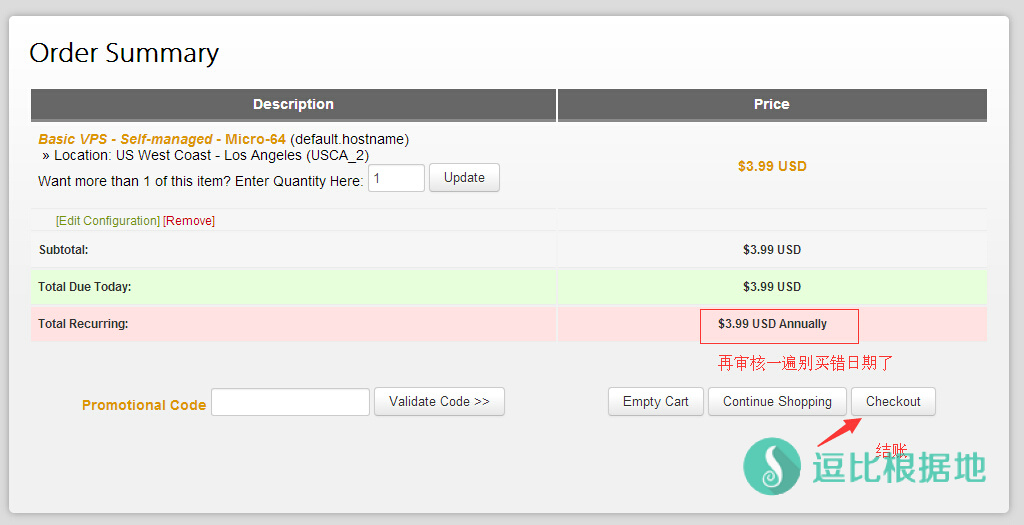
核对我们选择方案的价格,没有问题后点击CHECKOUT结账。
第三、登录或者新注册搬瓦工账户
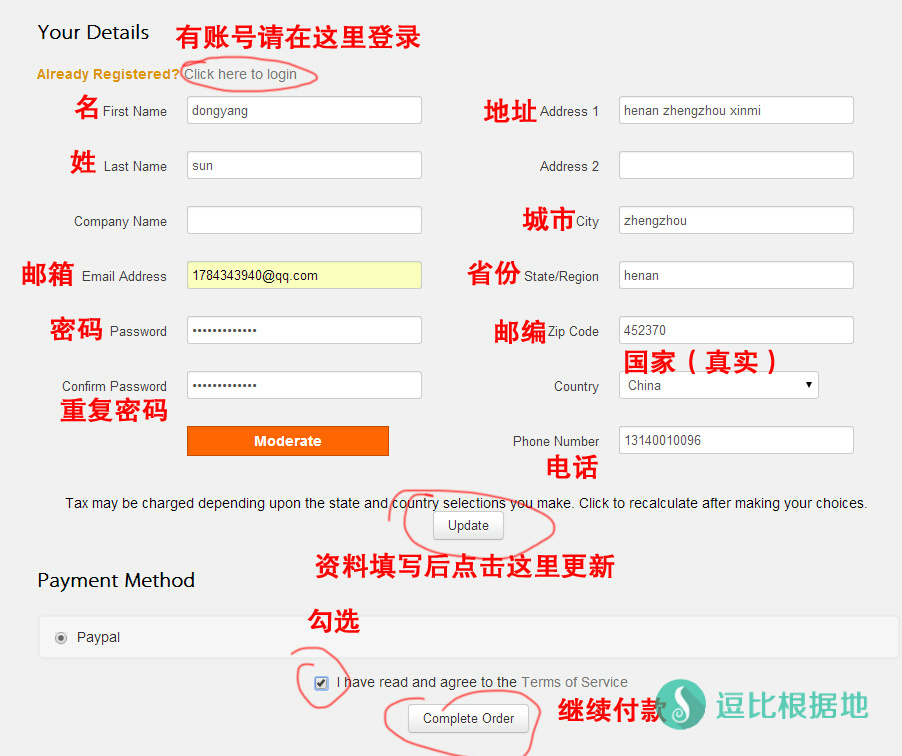
根据上图,如果我们有过账户,可以直接点击"Click here to login"登录以及付款就可以,如果还没有账户则需要注册账户。个人信息可以不真实,但也不能太离谱和乱写字符出来,好歹也要稍微用点拼音。
没出现验证码就说明,被墙了,需要科学上网才能看到验证码!
Tip: 国家需要真实,不要乱选择。
第四、付款成功以及使用
目前已经支持支付宝(alipay)和信用卡了,所以没有Paypal的用户也可以直接购买了。购买的时候记得选择alipay,然后会让你选择信用卡和支付宝,支付宝的话需要填写你的支付宝邮箱,然后支付宝会发短信,你就输入到下面的框里。最后会让你输入你的身份证后五位,然后付款就行了!

稍等一会儿,我们登录搬瓦工账户后台,就可以看到已经成功后买到的VPS主机,我们可以登录面板使用。
Tip: 新手购买搬瓦工VPS就到这里结束,如果有需要查阅其他教程可以访问新手教程目录分类。
转载请超链接注明:逗比根据地 » 新手用户搬瓦工VPS购买图文指导教程
责任声明:本站一切资源仅用作交流学习,请勿用作商业或违法行为!如造成任何后果,本站概不负责!